بصفتي خبيرًا في تكنولوجيا المعلومات ، فأنا دائمًا أبحث عن برامج جديدة يمكن أن تجعل حياتي أسهل. تعرفت مؤخرًا على برنامج AnyViewer Professional ، وقد أعجبت بميزاته. AnyViewer Professional هو برنامج مجاني للوصول عن بعد يسمح لك بالتحكم في جهاز الكمبيوتر الخاص بك من أي مكان في العالم. إنه مثالي لمحترفي تكنولوجيا المعلومات الذين يحتاجون إلى الوصول إلى أجهزة الكمبيوتر الخاصة بهم عن بُعد للعمل أو لأسباب شخصية. أفضل جزء هو أنه يمكنك الحصول على ترخيص مجاني لمدة عام من خلال التسجيل اليوم. لذلك إذا كنت تبحث عن حل جديد للوصول عن بعد ، فتأكد من إطلاعك على AnyViewer Professional.
في السنوات القليلة الماضية ، أصبح المزيد والمزيد من الأشخاص مهتمين بالعمل عبر الإنترنت ومن أي مكان. يتطلب هذا برنامجًا يتيح للمستخدمين الاتصال عن بُعد بأي جهاز ، بما في ذلك الكمبيوتر الشخصي و Android و iOS. في هذا المنشور نتحدث عنه برنامج AnyViewer Professional برنامج الوصول عن بعد.

AnyViewer Professional هو حل كامل للوصول عن بعد وسطح المكتب البعيد وحل الدعم عن بعد.
AnyViewer Professional هو تطبيق برمجي لسطح المكتب البعيد يسمح للمستخدمين بالوصول عن بعد والتحكم في جهاز كمبيوتر آخر عبر الإنترنت. توفر الأداة أداءً ممتازًا على اتصالات ذات عرض نطاق ترددي منخفض أو اتصالات بزمن انتقال عالٍ. كما يستخدم بروتوكولات آمنة لتشفير الاتصال وحماية البيانات من الوصول غير المصرح به.
بالإضافة إلى جهاز التحكم عن بعد ، فيما يلي قائمة بالميزات المضمنة في برنامج AnyViewer Professional:
نقل الملف
يتضمن AnyViewer Professional أيضًا أدوات لنقل الملفات بين أجهزة الكمبيوتر المحلية والبعيدة. يمكن للمستخدمين استخدام أداة نقل الملفات المضمنة أو سحب الملفات وإفلاتها بين جهازي كمبيوتر. هذا يجعل من السهل نقل الملفات بين نظامين دون الحاجة إلى القلق بشأن نقلها يدويًا بطريقة أخرى ، مثل عبر البريد الإلكتروني أو على جهاز تخزين مادي.
الطباعة عن بعد
يمكنك طباعة المستندات والملفات الأخرى عن بُعد من كمبيوتر بعيد باستخدام طابعة محلية. يمكن أن يكون هذا مفيدًا بشكل خاص عندما لا تكون الطابعة متصلة بجهاز الكمبيوتر البعيد ، أو إذا كان المستخدم يريد الطباعة من موقع أكثر ملاءمة.
إشارة مقابل برقية
ألعاب عن بعد مع الصوت
عند الوصول إلى جهاز كمبيوتر أو جهاز آخر ، يمكنك الاستماع إلى الصوت من الكمبيوتر البعيد على جهاز الكمبيوتر المحلي الخاص بك. هذا يعني أيضًا أنه يمكنك لعب أي ألعاب مثبتة على هذا الكمبيوتر. يمكنك تشغيله باستخدام هذا البرنامج عندما يكون لديك جهاز كمبيوتر قوي به جميع الألعاب في المنزل. نظرًا لأن البرنامج يوفر أداءً على اتصالات ذات نطاق ترددي منخفض أو اتصالات بزمن انتقال عالٍ ، يمكن القضاء على معظم التأخير أثناء اللعب.
دعم المحمول
أفضل جزء من استخدام Anywhere Professional هو استخدام أي جهاز. وهو يدعم نظامي Android و iOS ويسمح لك بالوصول إلى أي جهاز كمبيوتر غير مراقب من خلال جلسات بعيدة آمنة للغاية مع تشفير ECC من طرف إلى طرف. في حين أنه سيكون صغيرًا بعض الشيء للتصفح ، لا شيء يتفوق على الوصول إلى جهاز كمبيوتر دون جهاز شخص آخر ، أو تشغيل جهاز الكمبيوتر.
فوائد أخرى
بصرف النظر عن هذا ، يمكنك أيضًا الوصول تلقائيًا ، والتبديل متعدد الشاشات ، ودعم أجهزة iOS / Android ، ونقل الملفات ، والدردشة النصية أثناء الجلسة ، واختصارات التشغيل ، ووضع الخصوصية ، والصورة عالية الجودة ، وما إلى ذلك. إذا اشتريت الإصدار الاحترافي ، فيمكنك الحصول على 5 جلسات متزامنة و 10 أجهزة مخصصة و 100 جهاز مُدار.
الكل في الكل ، AnyViewer Professional هو تطبيق برمجي شامل وموثوق به لسطح المكتب البعيد يوفر مجموعة واسعة من الميزات للوصول عن بُعد والتحكم في كمبيوتر آخر.
التوزيع لقراء TheWindowsClub
عقد AnyViewer شراكة مع TheWindowsClub لتزويد جميع قرائنا ببرنامج AnyViewer Professional لمدة عام مجانًا. هذه هدية للقراء في عيد الميلاد ورأس السنة الجديدة. أنت تستطيع اتبع هذا الرابط وقم بتنزيل النسخة التي تم إنشاؤها لمستخدمي TheWindowsClub.
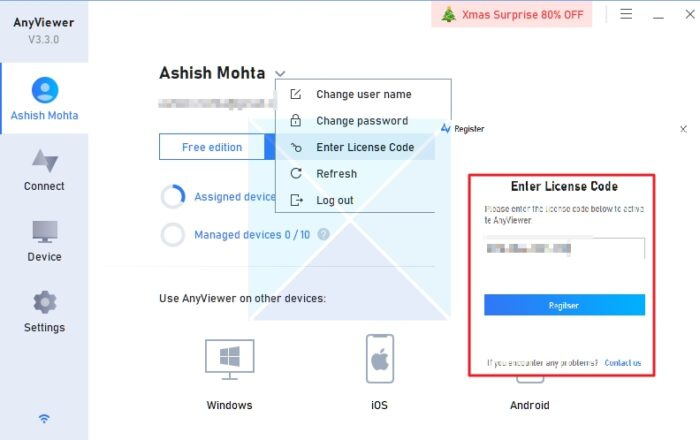
قواعد التنشيط:
- يتضمن التنزيل ملف TXT يحتوي على رمز تنشيط.
- ستحتاج إلى تثبيت البرنامج واستخدام عنوان بريدك الإلكتروني والرمز لتفعيل نسختك.
- يجب التفعيل بحلول 20 كانون الثاني (يناير) 2023
- هذا رمز مدته عام واحد يسمح لك باستخدامه مجانًا لمدة عام واحد.
- الرمز للاستخدام الشخصي فقط.
على الرغم من أن برنامج AnyViewer البعيد يمكنه استخدام وضع التحويل الذكي UDP / TCP لاستخدام المنفذ المطلوب ، يمكنك تخفيف القيود الخاصة بـ UDP 30196 و TCP 30192 و 30193 من خلال سياسات جدار الحماية. يكون هذا مفيدًا عندما يكون لديك مشاكل في الاتصال بالبرنامج.
كيفية استخدام برنامج AnyViewer Professional Remote؟
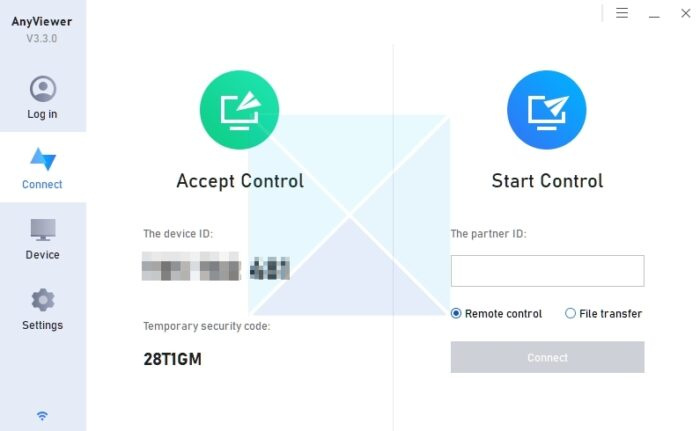
إذا كنت قد استخدمت برنامج سطح المكتب البعيد ، فستجد هذا مألوفًا. يجب تثبيت البرنامج على كلا الجهازين. أحدهما سيعمل كعميل والآخر سيكون جهاز تحكم عن بعد. الآن بعد أن فهمنا الأساسيات ، دعنا ننتقل إلى الخطوات.
- قم بتشغيل البرنامج ، انتقل إلى قسم الاتصال
- سيعرض معرف الجهاز برمز أمان مؤقت.
- سيحتاج جهاز العميل إلى مشاركة معرف الجهاز مع الشخص الذي سيتحكم في الجهاز عن بُعد.
- من جانب الخادم ، تحتاج إلى إدخال معرف الجهاز في مربع النص 'بدء الإدارة' والنقر فوق 'اتصال'.
- سيتلقى جانب العميل إشعارًا وبمجرد تأكيد الشخص ، سيتم إنشاء اتصال عن بُعد.
- سترى سطح المكتب البعيد معروضًا في نافذة على الكمبيوتر المحلي.
يمكنك بعد ذلك استخدام الماوس ولوحة المفاتيح على الكمبيوتر المحلي للتفاعل مع الكمبيوتر البعيد كما لو كنت جالسًا أمامه فعليًا.
شارك هذا المنشور مع أصدقائك وعائلتك حتى يتمكنوا من الاستفادة من هذا العرض الرائع أيضًا!















